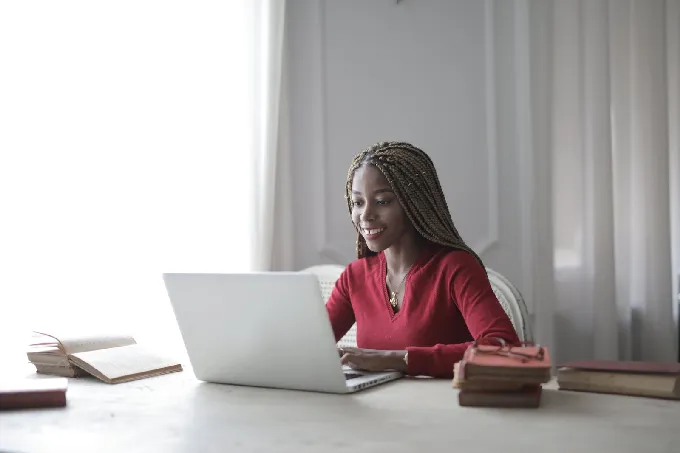导语: 好吧~今天我们又说到路由器这个话题了。不过也没什么可奇怪的,在现在这个互联网如此发达的时代,路由器可以说是我们不可或缺的一种家用电器了。在路由器全面普及的同时,关于它的操作、设置、选购、安装等等的问题层出不穷,所以我们才会这样关注这方面的问题。
对于路由器来说最重要的就是安全问题了,我想谁都不愿意自己的路由器,整栋楼的人都在用吧。今天小编就来为大家介绍一下 路由器是如何设置密码的吧。
第二步:无线网络设置主要是保护无线网络资源不被别人获取,所以需要设置密码验证登陆,以保证安全。
①首先在无线路由器设置界面找到【无线设置】-【基本设置】,在【SSID】中填入路由器的名字,自己可以随便填写主要用于识别自己的网络。
SID名为网络识别名称也就是 笔记本电脑 或者平板电脑搜索无线网络所看到的名字,可以根据自己爱好随便写。
② 再点击“安全设置”进入安全设置向导,填写。
如上图,首先将“安全设置选项”选择为“WPA2”,然后在密码中输入登陆网络的无线上网密码,密码一定要记住,因为笔记本电脑或平板电脑都需要无线密码才可以登陆并使用。
③设置好以上几步之后,记得点击设置界面底部的“保存”按钮即可完成操作了。
之后我们就可以拿出我们的平板电脑,手机或笔记本电脑在无线路由器附近搜索无线网络,填写上面我们设置的WP2密匙密码就可以顺利的连接上无线网络了,如下图:
无线路由器密码设置步骤就这么多。当然,并不是给无线路由器设置好密码就可以高枕无忧了,现在有很多破解工具依然能够暴力破解无线路由器的密码,网友可以不定期的更换无线路由器密码,密码的组成尽量复杂一点,减小被暴力破解的概率。
二、怎么设置无线路由器限速
1、首先我们登陆我的路由器界面,网址一般是192.168.1.1,用户名和密码默认都是admin,如果你更改过的话,那就输入你更改之后的密码。
路由器界面输入用户名和密码
2、我们先看看自己路由器上面都有哪些人在使用,看看他们的IP,后面我们要用这些IP信息来限制他们的速度,查看方法是点击左侧导航里面的IP和MAC绑定-ARP映射表!
打开ARF映射表
3、在这里我们可以看到所有连接上路由器设备的IP地址段,一个设备(已左边的mac码来识别)对应一个IP地址,那么我们要找到我自己的 设备对应的是哪个IP,这时我们查看自己设备的MAC后然后对应就找到自己的IP了
在arp映射表中根据自己设备mac地址找到自己IP地址
4、现在我们知道自己和别人的IP地址后,就可以根据IP来控制带宽,在点击左侧导航里面的IP宽带控制。
点击打开IP带宽控制
5. 点击“添加新条目”,这里是最重要的步骤,我们设置好限速的IP段,当然这个IP要避开自己的 IP地址,在这个IP段内的设备都要受到你设定的上网速度限制,输入你打算设定的最低和最高带宽就可以。
输入路由器限速IP段,设置上行和下行带宽
6、设置好后,点击启用,然后保存,很重要的一点保存后回答前面的界面一定要你点上开启IP带宽控制,要不然你设置的IP带宽控制都白忙活了。
返回后点击开启IP带宽控制
在这个互联网时代,无线路由器已经走进了大街小巷每家每户。网络新手们可以参照本文的步骤对无线路由器进行操作,简单几步便可轻松搞定。
首先我们要将 无线路由 器安装上。我们将自己家里的 网线 介入路由器的apn接口上,然后再用网线将电脑和路由器连接在一起。这个时候我们再打开电脑,找到网络属性栏就会发现显示已连接。
然后我们打开本地连接的属性,找到并打开tcp/ip协议属性,设置ip地址为:192.168.1.2。子网掩码为:255.255.255.0。网关:192.168.1.1。然后点击确定。(这里需要说明的一点就是如果我们的路由器是要几台电脑公用的话,这个IP地址可以设置为不同的地址,只要在192.168.1.2-192.168.1.254之间都可以。如果多台电脑都是一样的话,可能会产生冲突,影响我们使用。)
再然后我们打开 电脑桌 面上的任意浏览器,在网址输入栏输入“192.168.1.1,点击回车。这时候会出现一个对话框,让我们输入路由器用户名和密码,默认的都是admin,输入就可以了。点击确定我们就来到了路由器的设置界面了。然后在设置向导页面选择adsl虚拟拨号选项,点击下一步,进入上网账号密码的输入页面,将上网账号和密码都输入后,点击下一步,我们就可以正常上网了。
最后就是无线网密码的设置了。在无线设置选项里找到无线安全设置,双击打开。路由器为了方便大家,所以它默认的无线网是不需要密码的。也就是说只要能搜索到这个无线网就可以连接并使用,很不安全。在无线安全设置里面我们找到WPA-PSK/WPA2-PSK这种加密方式,在psk密码栏里输入8~64密码字符就可以了。这样我们的路由器就设置好密码了。
总结: 以上就是小编为大家整理介绍的无线路由器密码设置的问题了,怎么样?大家在看了小编的文章之后是不是已经学会了呢。按照步骤一步步来还是很简单的。希望小编可以帮到大家。